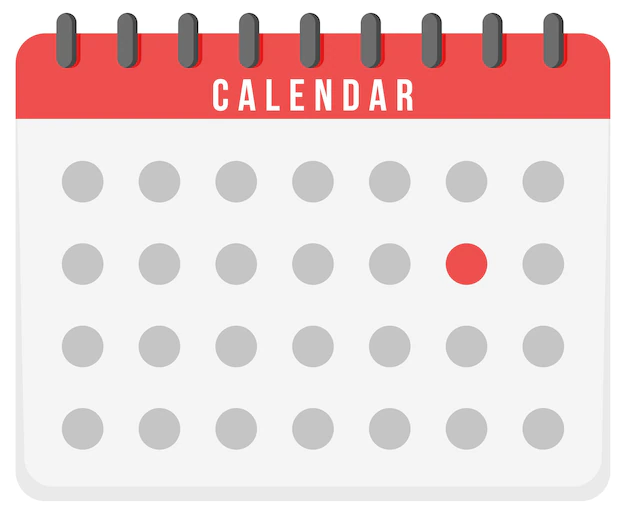Google Sheets là một công cụ văn phòng trực tuyến miễn phí của Google, cho phép người dùng tạo ra các bảng tính và chia sẻ chúng với những người khác. Một trong những tính năng hữu ích của Google Sheets là tạo lịch với thanh trạng thái để quản lý các sự kiện và công việc. Dưới đây là hướng dẫn chi tiết về cách tạo lịch với thanh trạng thái trên Google Sheets.

Bước 1: Tạo bảng tính mới trên Google Sheets bằng cách truy cập vào trang chủ của Google Sheets và nhấp vào nút “Tạo một bảng tính mới”.
Bước 2: Đặt tên cho bảng tính và cấu trúc nó theo ý muốn. Chẳng hạn, bạn có thể tạo các cột cho ngày, giờ, tiêu đề công việc và mô tả.
Bước 3: Thêm một cột mới vào bảng tính và đặt tên cho nó là “Trạng thái”. Bạn có thể làm điều này bằng cách nhấp chuột phải vào cột và chọn “Chèn cột bên phải”.
Bước 4: Tạo danh sách trạng thái cho công việc của bạn. Chẳng hạn, bạn có thể tạo các trạng thái như “Chưa hoàn thành”, “Đang tiến hành” và “Đã hoàn thành”.
Bước 5: Đánh dấu trạng thái cho các công việc bằng cách chọn ô trong cột “Trạng thái” và chọn trạng thái tương ứng từ danh sách trạng thái của bạn.
Bước 6: Tạo lịch bằng cách chọn các ô trong cột ngày và định dạng chúng thành ngày tháng. Bạn có thể làm điều này bằng cách nhấp chuột phải vào các ô và chọn “Định dạng số” và sau đó chọn “Ngày” hoặc “Ngày tháng”.
Bước 7: Thêm sự kiện vào lịch bằng cách điền các thông tin vào các cột tương ứng và đánh dấu trạng thái tương ứng cho từng công việc.
Với các bước trên, bạn đã tạo thành công một lịch với thanh trạng thái trên Google Sheets để quản lý các sự kiện và công việc của mình.
Dịch vụ lập trình ứng dụng
🎯 Lập trình API, Python, Node JS, Telegram Bot, Automate Workflow, Power Apps and Apps Script. Ứng dụng Web App, API với Apps Script vào bài toán thực tế trong doanh nghiệp.
📞 +84 78 600 5534 (Zalo, WhatsApp, Telegram)
💻 Github